Как властная мать, Apple будет постоянно пилить вас через надоедливые предупреждения о появлении обновлений iOS, которые готовы к установке. К счастью, вам не нужно снимать эту проблему, поскольку есть способы запретить вашему iPhone получать OTA-обновления и соответствующие им запросы, независимо от того, взломано ли ваше устройство или нет.
Избегайте обновлений iOS, если вы взломали свое устройство, поскольку это удалит ваш драгоценный джейлбрейк, а также может привести к потере данных в случае зависания в процессе обновления. И хотя это хорошо для общей безопасности, задержка обновлений может быть полезна, даже если вы не взломаны; Возможно, ваш старый iPhone работает лучше всего в своей текущей версии, или, возможно, вы просто ждете, когда джейлбрейк станет доступным для вашей текущей прошивки, или, может быть, вам просто нравится обновлять, когда вы знаете, что в программном обеспечении отсутствуют серьезные ошибки.
Чтобы помочь вам навсегда избавиться от запросов на обновление iOS, мы собрали два метода, чтобы держать обновления программного обеспечения в страхе. Первый метод будет работать как на взломанных, так и на стандартных устройствах iOS, а второй — только на тех, которые взломаны. Тем не менее, продолжайте читать дальше, чтобы узнать больше об отключении OTA-обновлений и уведомлений на вашем iPhone — джейлбрейк или нет.
Метод 1: не взломанные устройства
Отключение беспроводных обновлений программного обеспечения на вашем iPhone — это относительно простая процедура, при которой вы устанавливаете профиль бета-версии программного обеспечения tvOS, чтобы «зарегистрировать» ваш iPhone в бета-программе Apple TV. В результате ваш iPhone автоматически найдет только бета-версии tvOS, так как он автоматически ищет обновления iOS, и он будет предполагать, что обновления iOS недоступны.
Имейте в виду, что Apple печально известна тем, что она исправляет любые обнаруженные дыры, поэтому, если этот хак уже не находится в перекрестии, это всего лишь вопрос времени, прежде чем они сосредоточат свое внимание на решении этой проблемы. Поэтому мы решили использовать немного более старый бета-профиль tvOS, как вы увидите ниже.
Шаг 1: Скачать Сохранить Apple, бета-профиль tvOS
Чтобы начать, нажмите на ссылку ниже, чтобы загрузить бета-профиль tvOS 11 для Apple TV. Этот конкретный профиль был получен из бета-профилей, и хотя бета-профиль tvOS 12 доступен и может быть установлен на вашем iPhone для выполнения той же задачи, мы не хотим, чтобы он стал нефункциональным в случае, если Apple исправит его в будущее.
- Ссылка для скачивания: Профиль tvOS 11 Beta Software
После перехода по ссылке с вашего iPhone появится всплывающее окно с уведомлением о том, что профиль откроется в вашем приложении «Настройки» и отобразит его данные. Нажмите «Разрешить» для подтверждения и перейдите к следующему шагу.
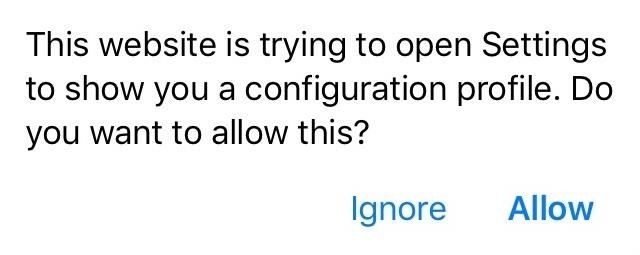
Шаг 2: Установите бета-профиль tvOS
После нажатия «Разрешить» в приглашении, выделенном выше, вы сразу же попадете на страницу «Установить профиль» для только что загруженного бета-профиля tvOS 11. Нажмите «Установить» в правом верхнем углу, затем снова нажмите «Установить» на следующей странице.
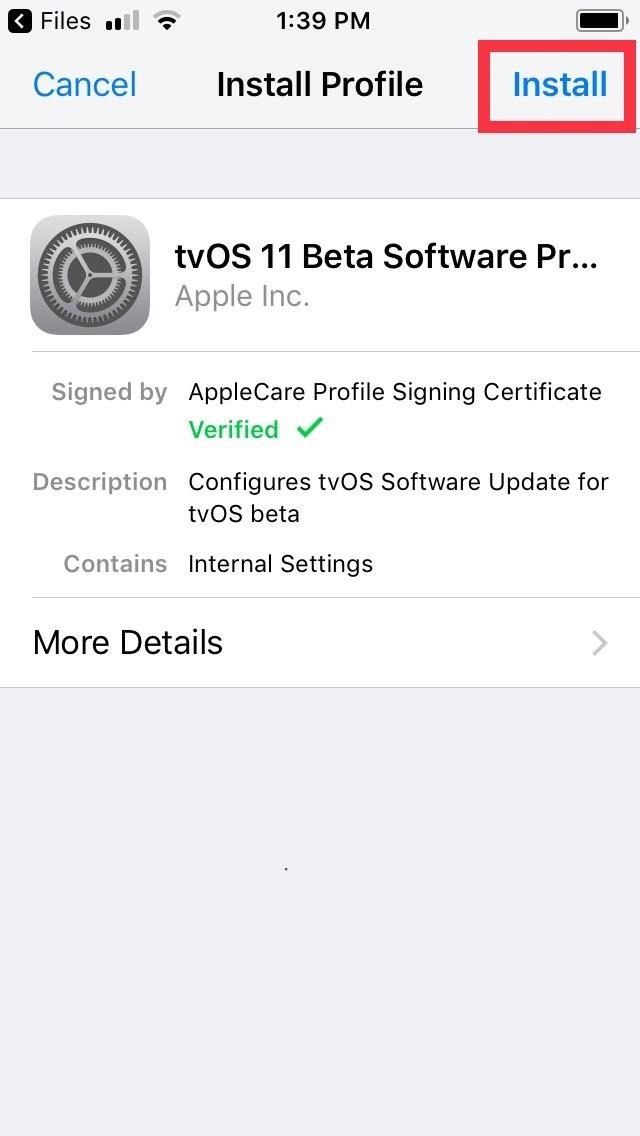
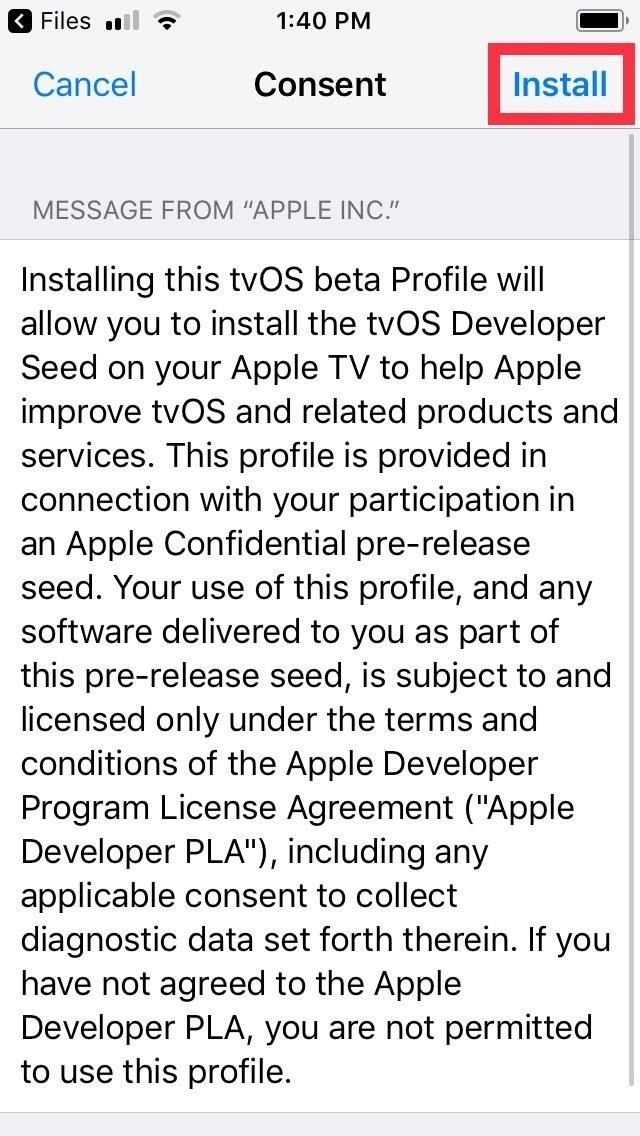
В нижней части экрана появится приглашение для окончательного подтверждения, поэтому нажмите «Установить» в последний раз, чтобы завершить выбор. Как только вы это сделаете, вам будет необходимо перезагрузить iPhone, чтобы применить изменения, поэтому нажмите «Перезагрузить» в появившемся окне.
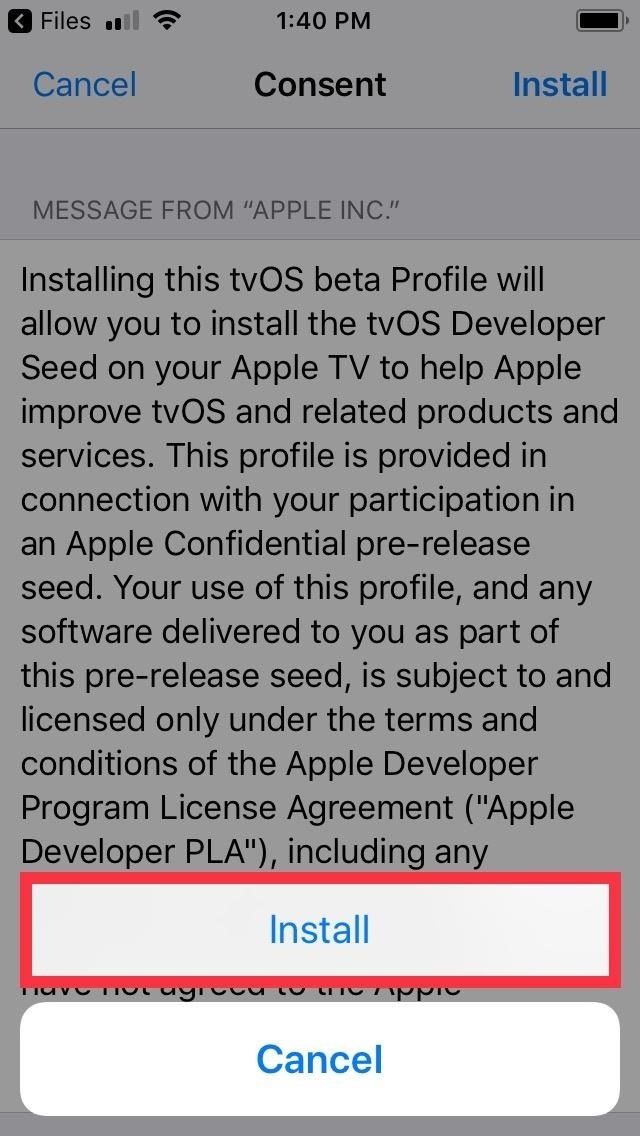
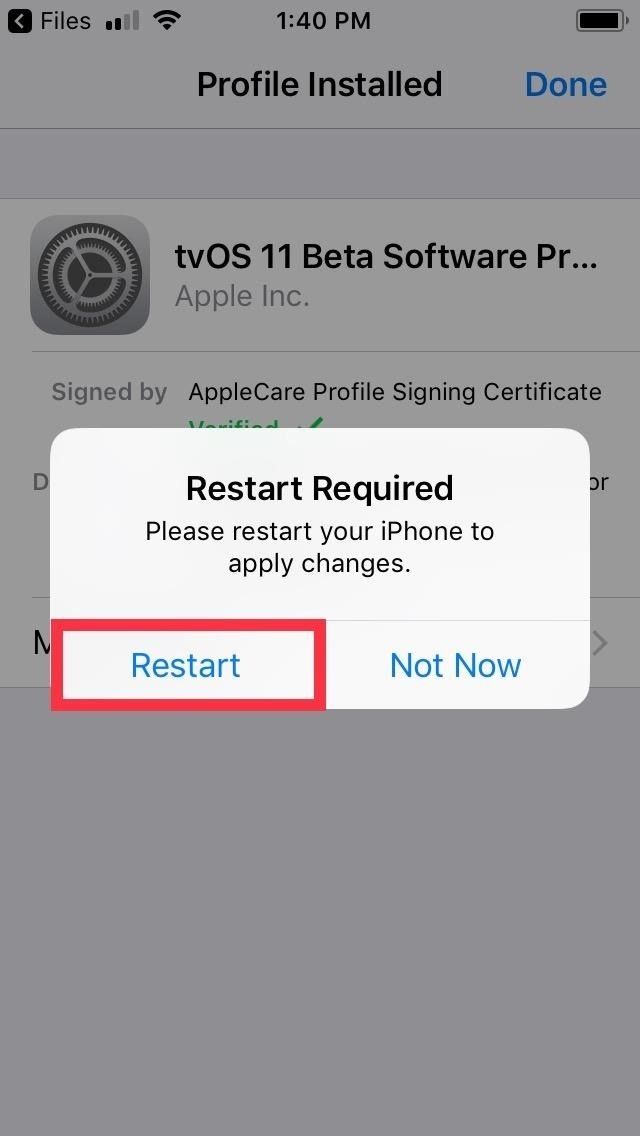
Стоит отметить, что наличие бета-профиля tvOS, установленного на вашем iPhone, не мешает другим профилям, которые вы, возможно, установили. Например, если вы работаете на бета-версии iOS 12, профиль бета-версии tvOS все еще можно установить, не удаляя прежний, и ваш iPhone по-прежнему будет работать в обычном режиме, за исключением того, что он больше не сможет обнаружить какие-либо обновления iOS, включая бета
Шаг 3: Проверьте установку
После того, как ваш iPhone успешно перезагрузится, вы захотите убедиться, что профиль tvOS активирован и отключил возможность вашего устройства получать уведомления об обновлении iOS. Для этого откройте приложение «Настройки» и нажмите «Общие», затем нажмите «Обновление программного обеспечения» на следующей странице.
На этом этапе вы все еще можете получать раздражающие красные уведомления-напоминания в приложении «Настройки». Однако, попав на страницу «Обновление программного обеспечения», вы увидите пустую страницу с текущей версией прошивки, а также уведомление о том, что ваше программное обеспечение обновлено. С этого момента вы больше не будете получать обновления OTA, даже когда станут доступны новые обновления программного обеспечения iOS.
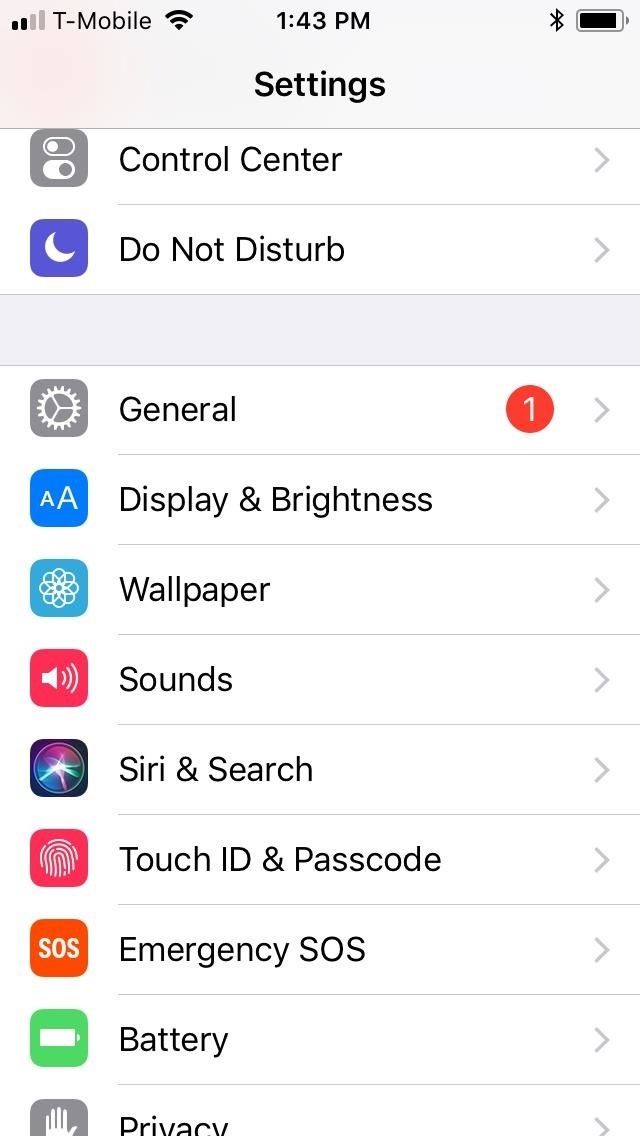
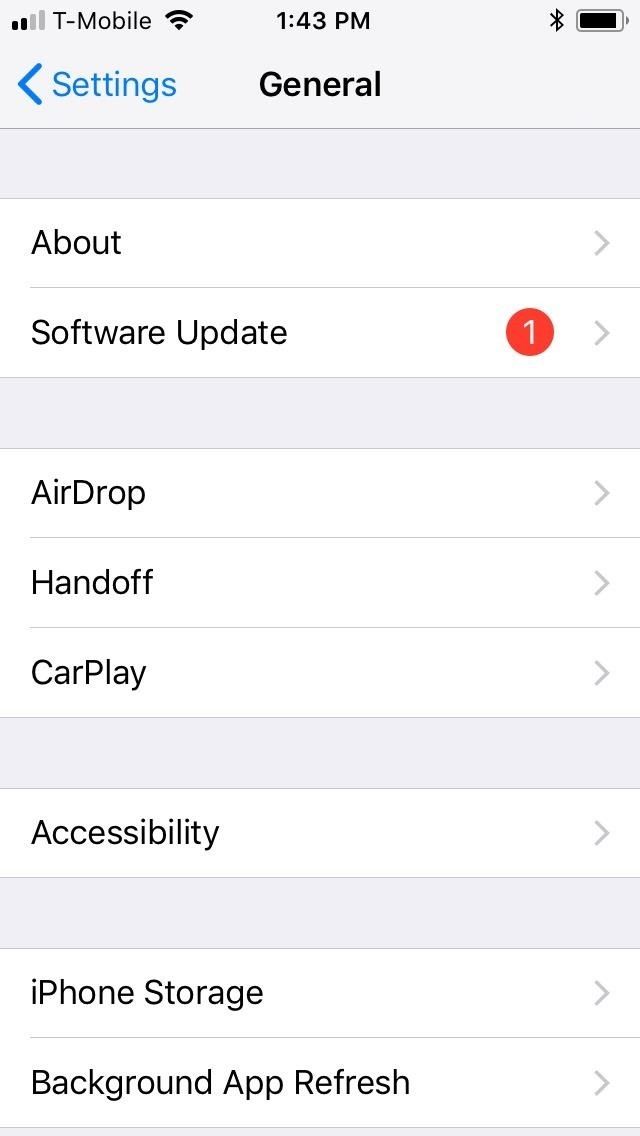
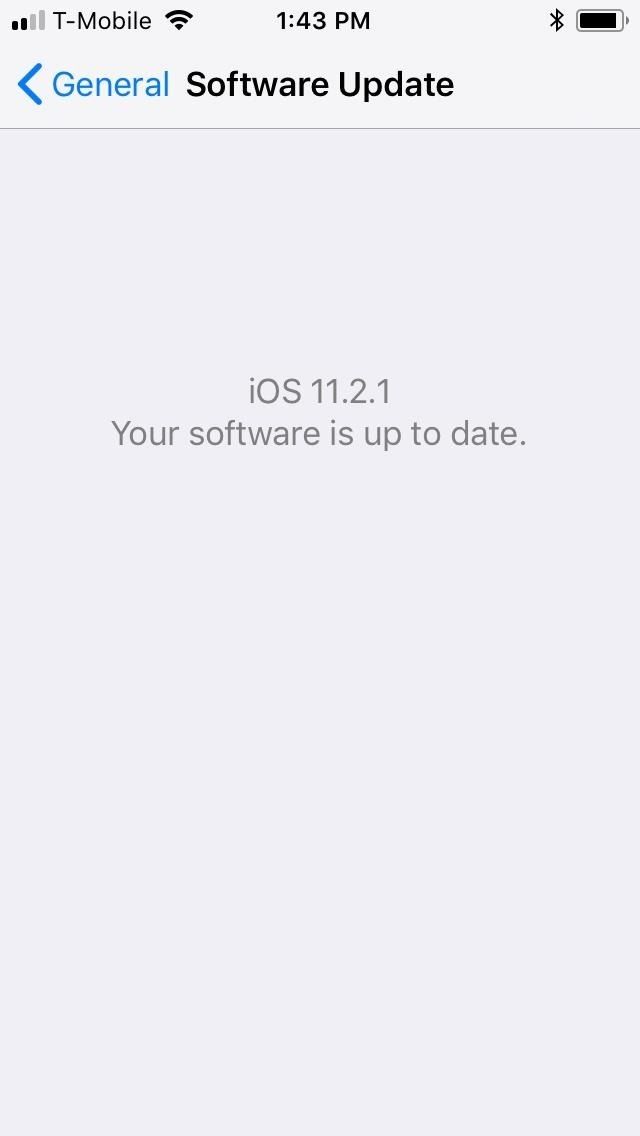
Шаг 4. Повторно включите обновления OTA
Отмена блокировки OTA не может быть проще, если вы когда-нибудь решите обновить свой iPhone до последней версии программного обеспечения iOS, как вы могли это сделать раньше. Просто зайдите в «Профили Страница «Управление устройствами» в разделе «Общие» приложения «Настройки», затем выберите «Профиль программного обеспечения tvOS 11 Beta».
Оттуда нажмите «Удалить профиль» и следуйте инструкциям, чтобы продолжить его удаление. В отличие от его установки, вам не будет предложено перезагрузить устройство после удаления профиля tvOS, поэтому вам придется вручную выключить устройство и включить его снова, чтобы настройки вступили в силу.
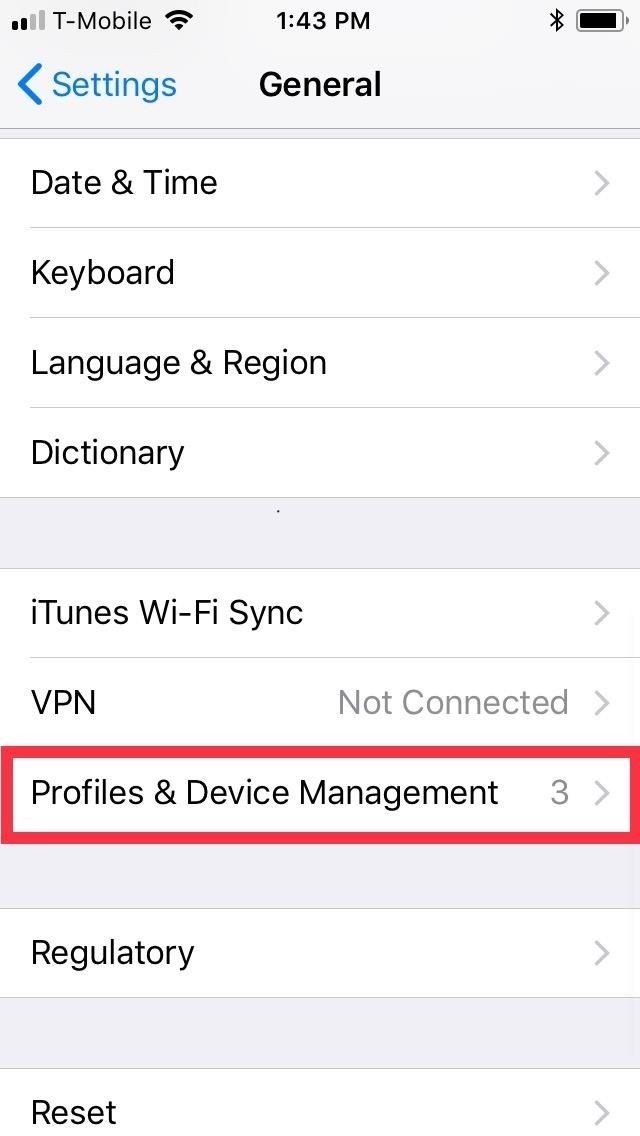
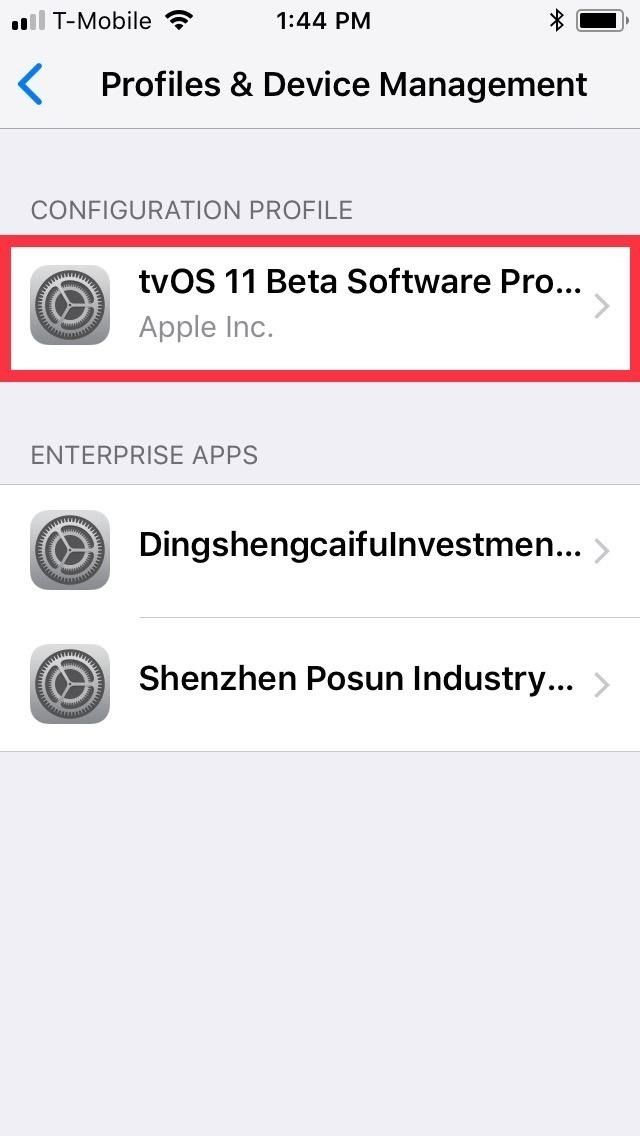
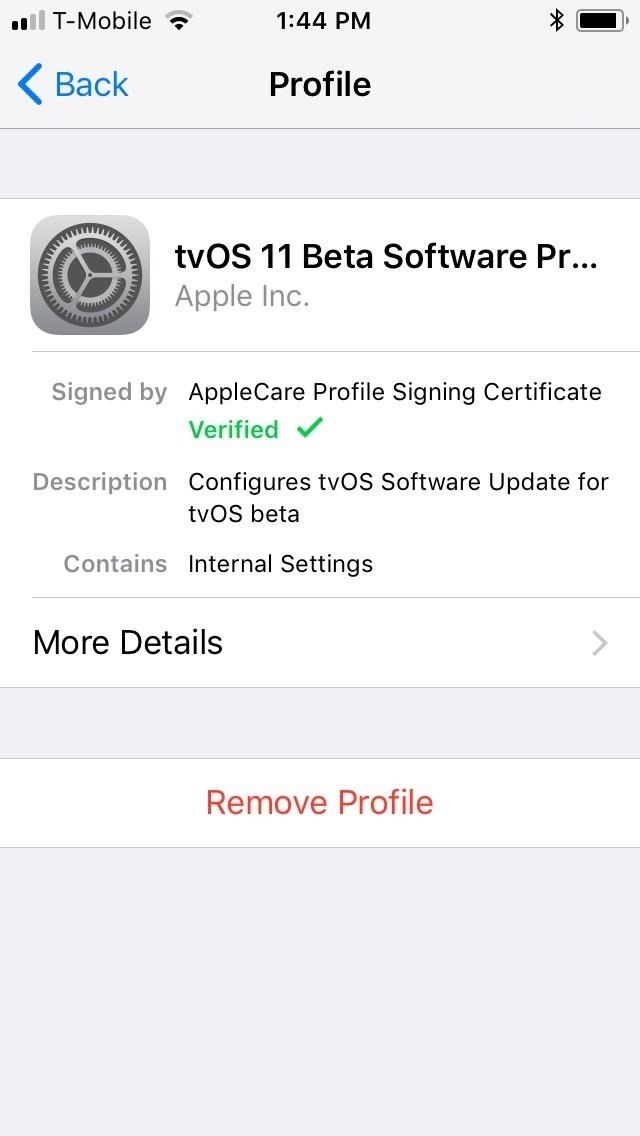
Способ 2: установка джейлбрейк-твика
Если у вас есть взломанное устройство, у вас есть дополнительная опция установки твика, чтобы держать OTA-обновления в страхе. Однако это немного больше, чем просто открытие Cydia и установка твика, как вы увидите ниже.
Шаг 1: Добавьте репо Карен
Рассматриваемый твик Mikoto от Karen / angelXwind не доступен в Cydia, поэтому сначала вам нужно добавить отдельное репо, чтобы получить его. Для этого откройте Cydia и нажмите «Источники» в нижней части экрана, чтобы перейти на страницу хранилища. Оттуда нажмите «Изменить» в правом верхнем углу, а затем «Добавить» в верхнем левом углу.
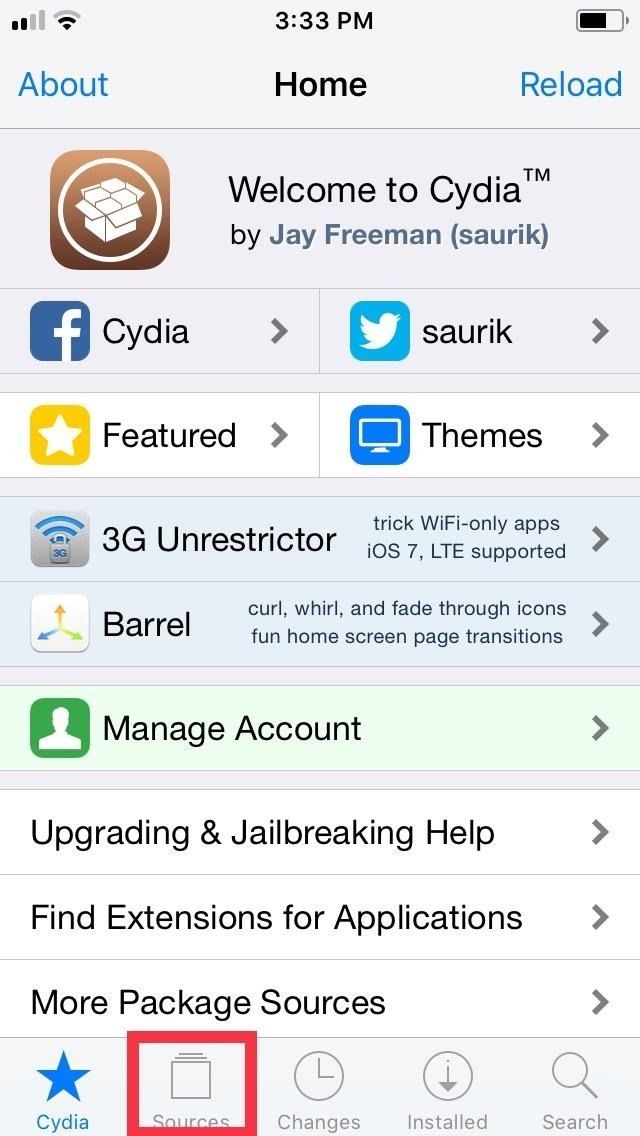
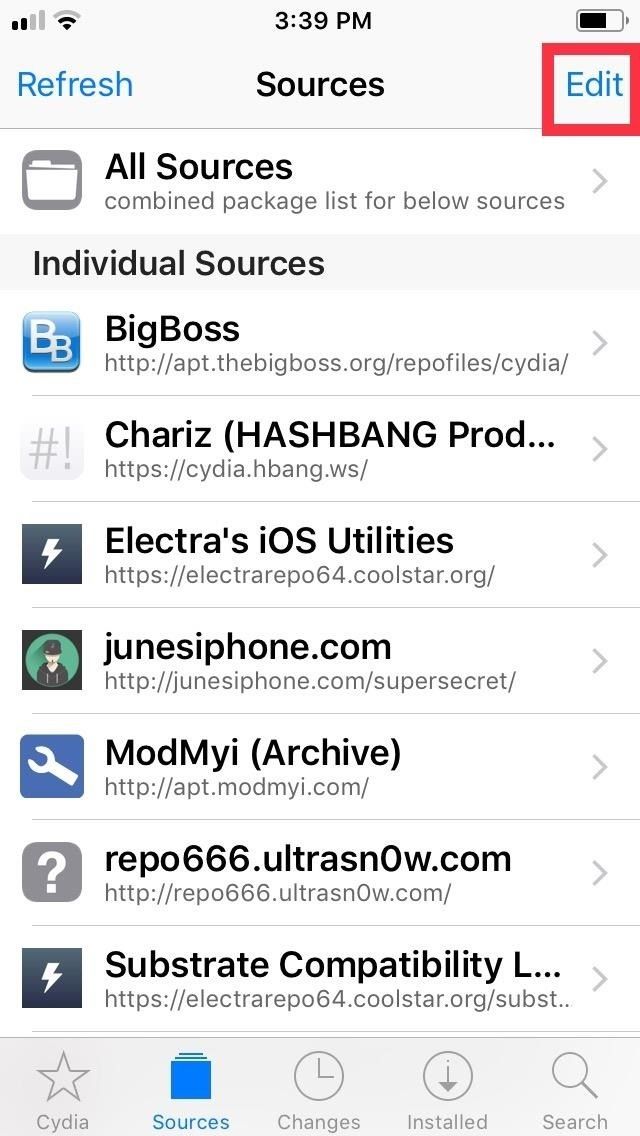
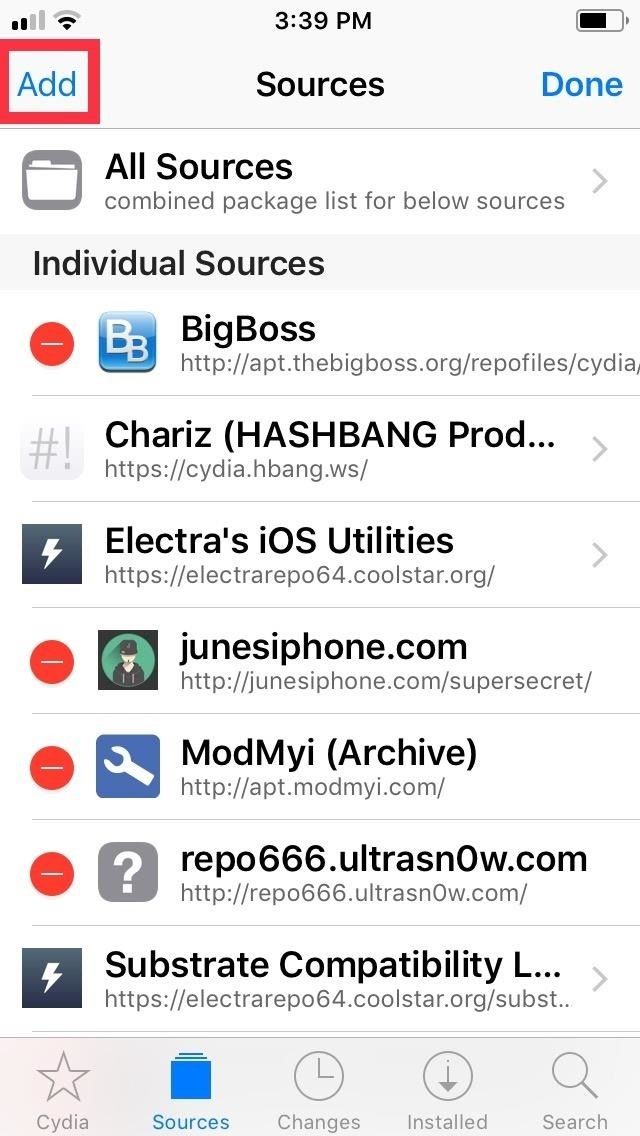
После нажатия «Добавить», появится приглашение URL, поэтому введите cydia.angelxwind.net в пустое поле. После завершения нажмите «Добавить источник», откиньтесь на спинку кресла и дождитесь установки репозитория. Нажмите «Вернуться к Cydia» после завершения процесса и перейдите к следующему шагу.
- Полное краткое изложение: Как добавить репо в Cydia, чтобы найти больше настроек для джейлбрейка
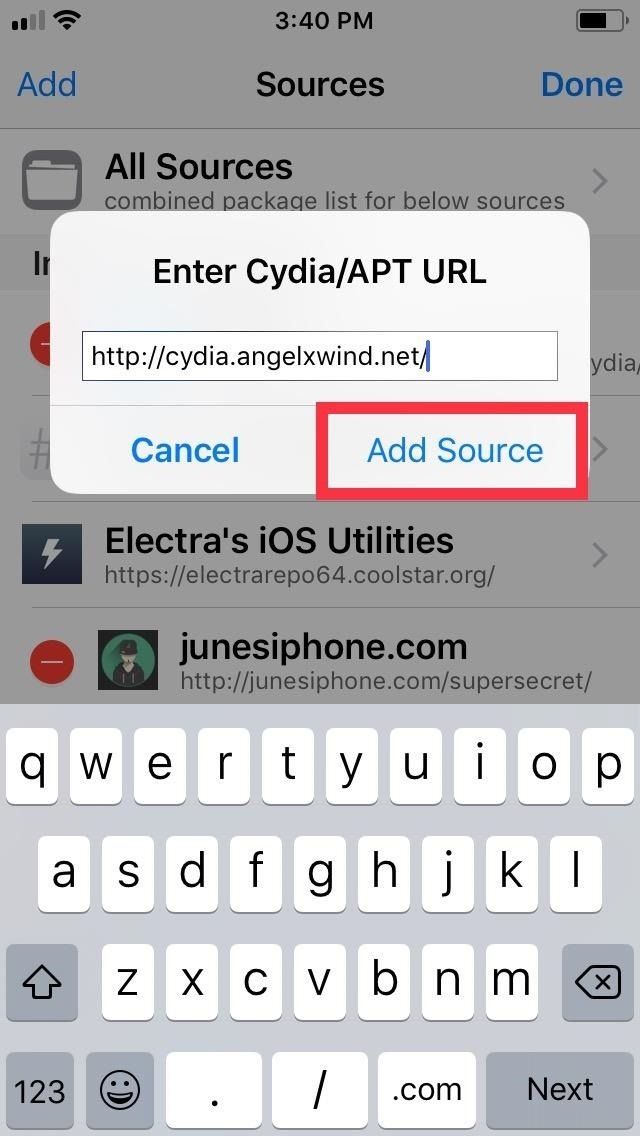
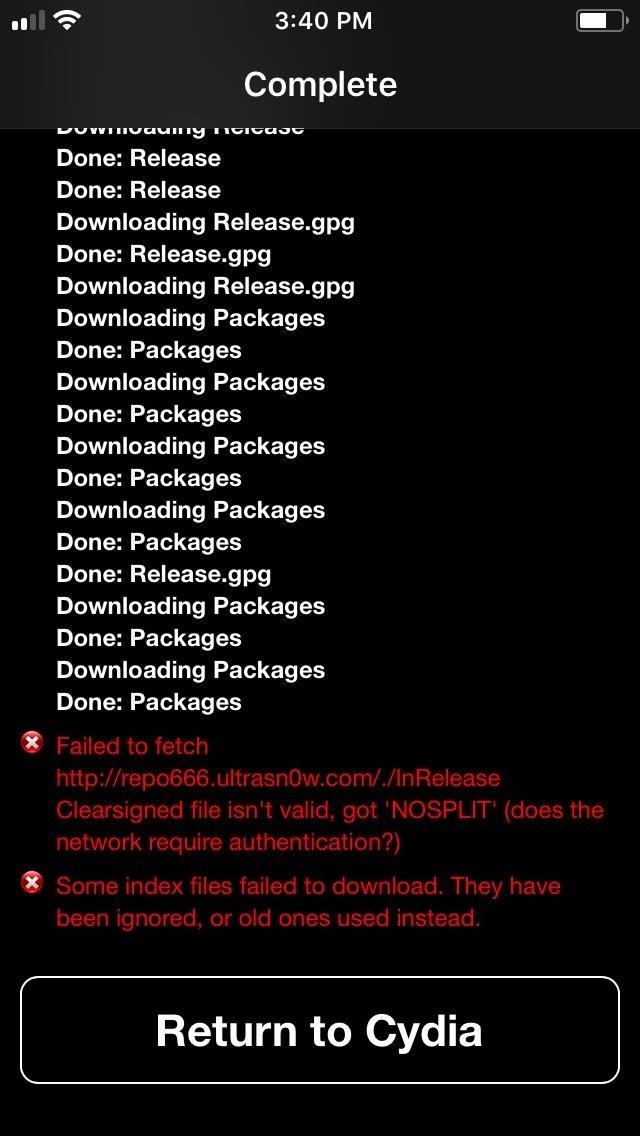
Шаг 2: Установите Mikoto
После успешного добавления репо Карен откройте функцию поиска Cydia, нажав на значок увеличительного стекла в правом нижнем углу экрана. Затем введите «mikoto» в строке поиска и нажмите на твик, как только он появится в поле результатов.
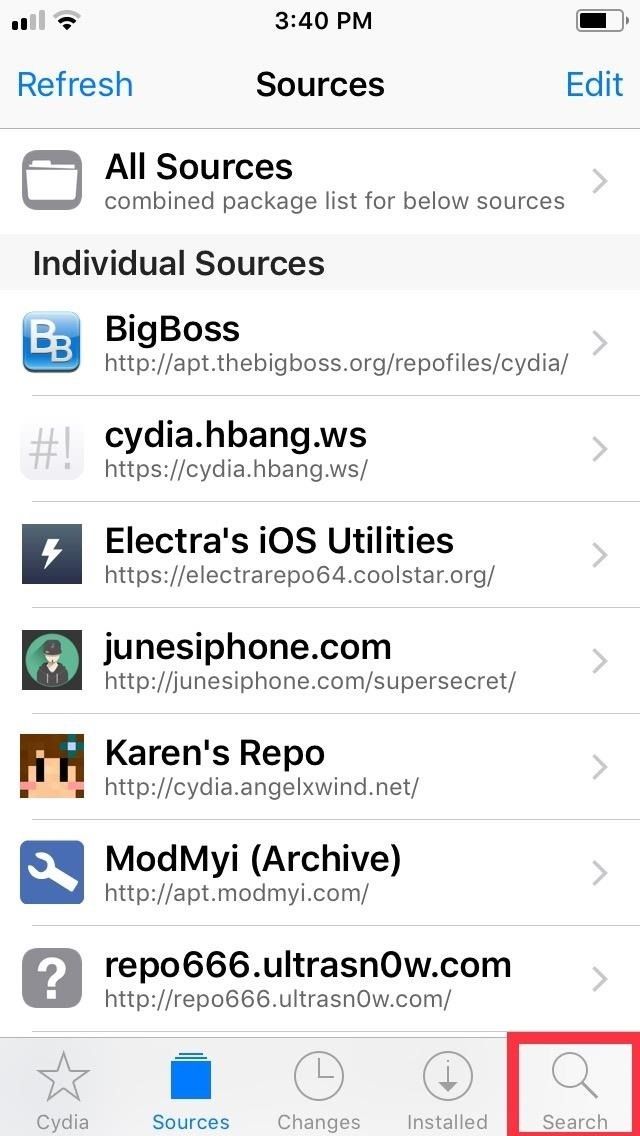
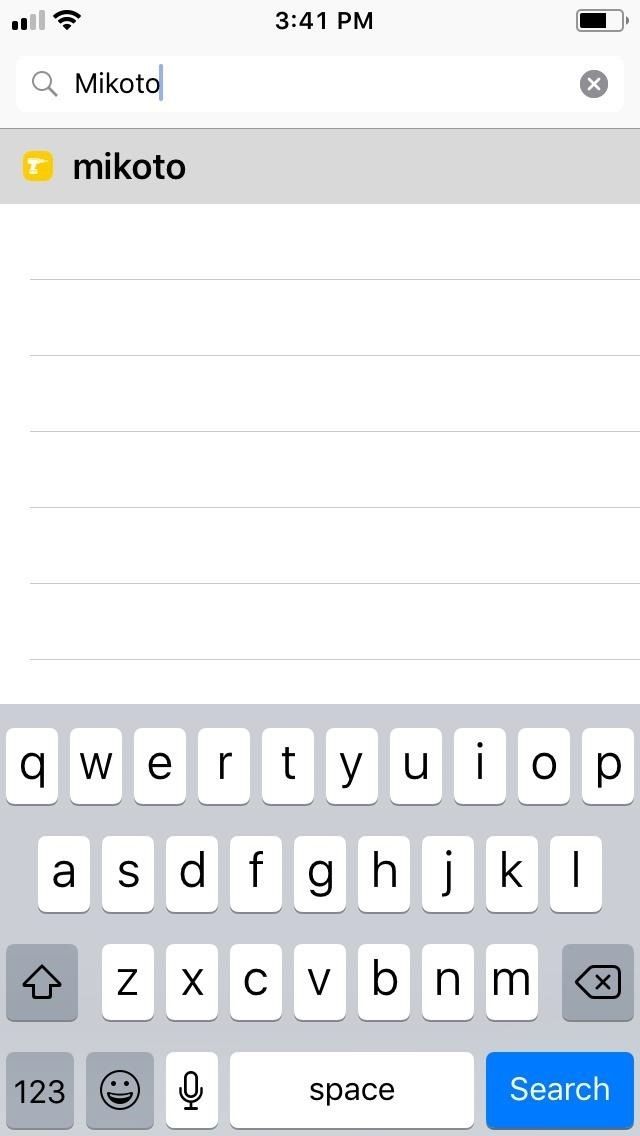
Вы попадете на страницу сведений о Mikoto, поэтому нажмите «Установить» в правом верхнем углу, чтобы перейти на страницу подтверждения настройки. Оказавшись там, выберите «Подтвердить» в правом верхнем углу, чтобы завершить его установку. Теперь твик будет загружен на ваше устройство, так что подождите, пока процесс завершится. Нажмите «Перезагрузить SpringBoard» после того, как это будет сделано, чтобы подружить ваш iPhone и завершить установку.
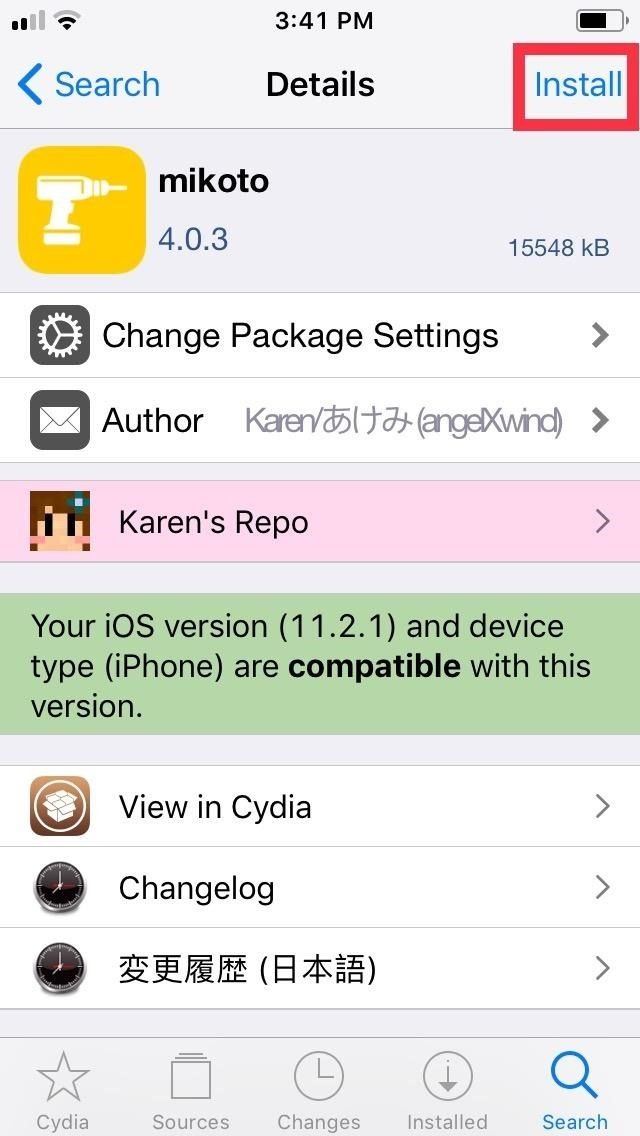

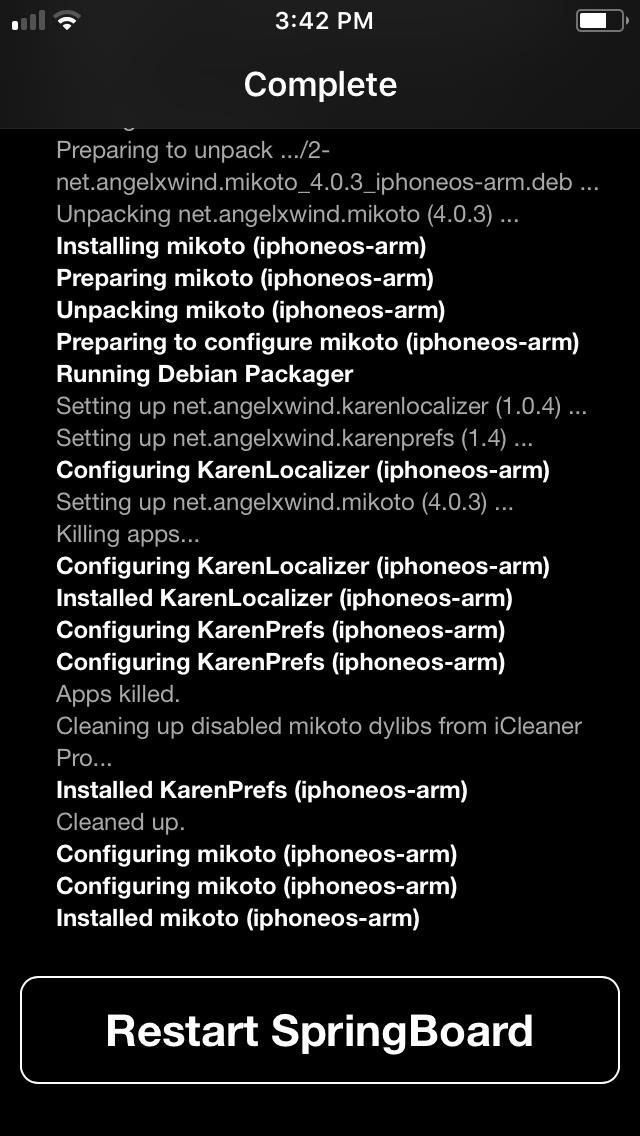
Шаг 3: Проверьте установку
Когда ваш iPhone появится, вы захотите убедиться, что Mikoto успешно установлен, поэтому откройте «Настройки» и нажмите «Mikoto», чтобы перейти на страницу настроек. Оттуда вы заметите, что «Отключить обновление программного обеспечения OTA» включено по умолчанию — и не может быть отключено. Это мера безопасности, так как выполнение OTA-обновления на взломанном iPhone приведет к его неисправности, что приведет к постоянному циклу загрузки.
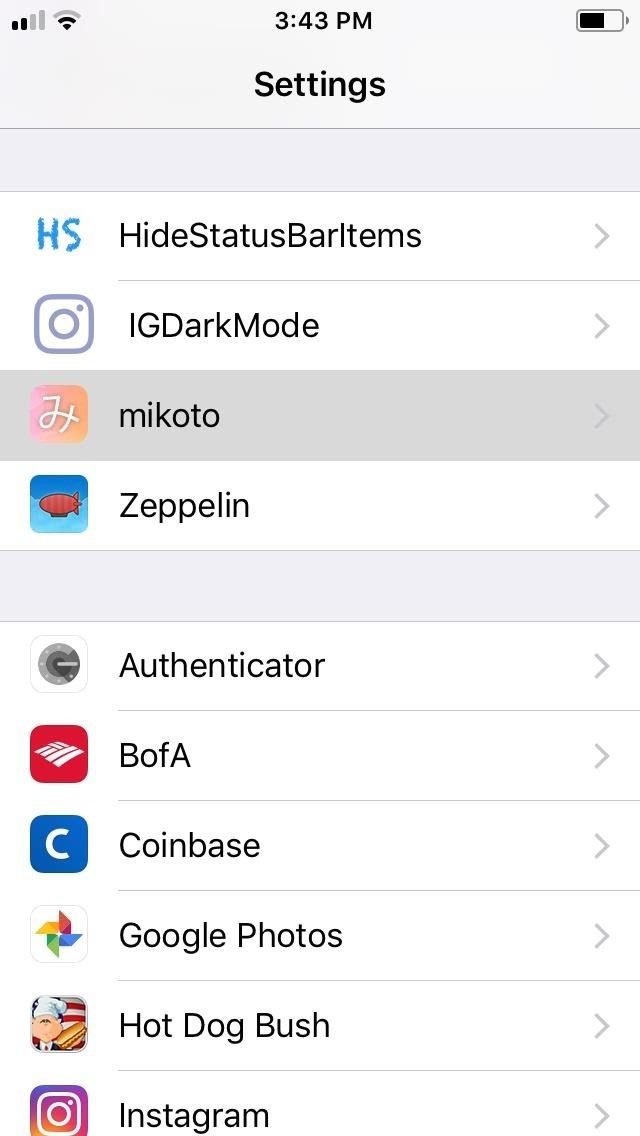
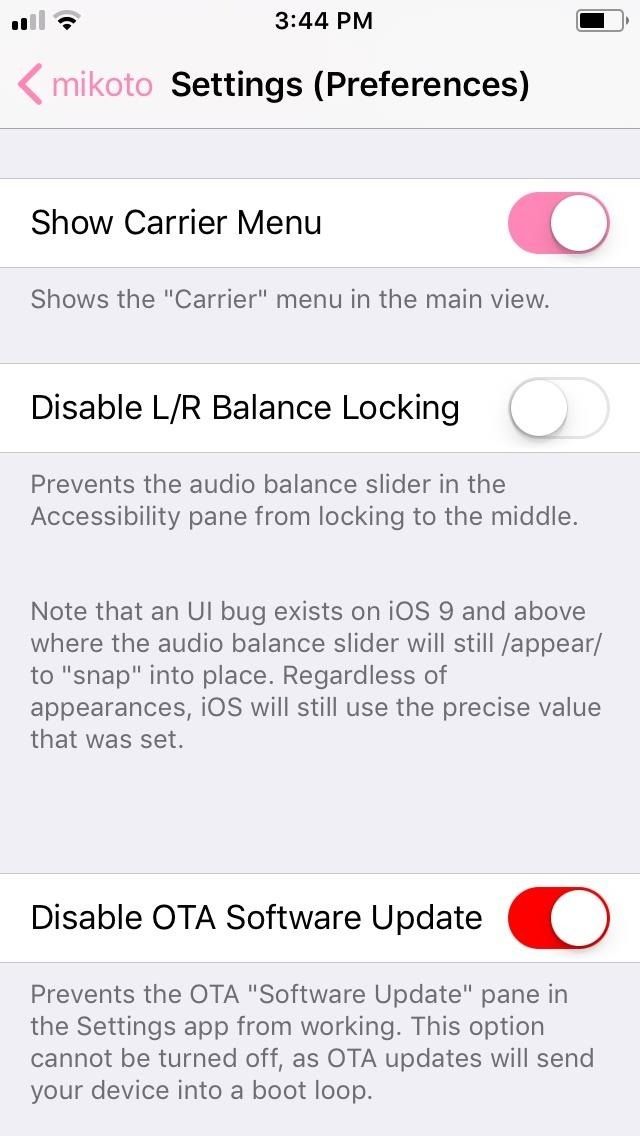
В отличие от первого метода, который в основном отправляет ваш iPhone в погоню за обновлениями, Mikoto полностью блокирует возможность вашего iPhone искать и получать OTA-обновления. Кроме того, твик полностью избавляется от вкладки «Обновление программного обеспечения» на странице «Общие» в приложении «Настройки», а также от всплывающих предупреждений красного цвета, которые уведомляют вас о доступных обновлениях.
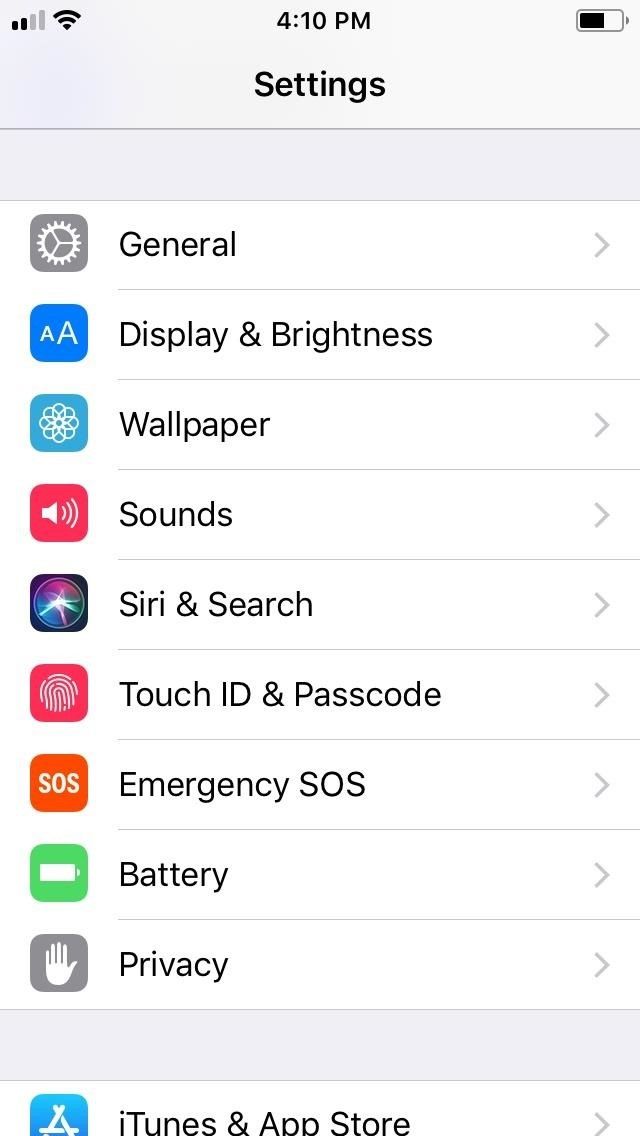
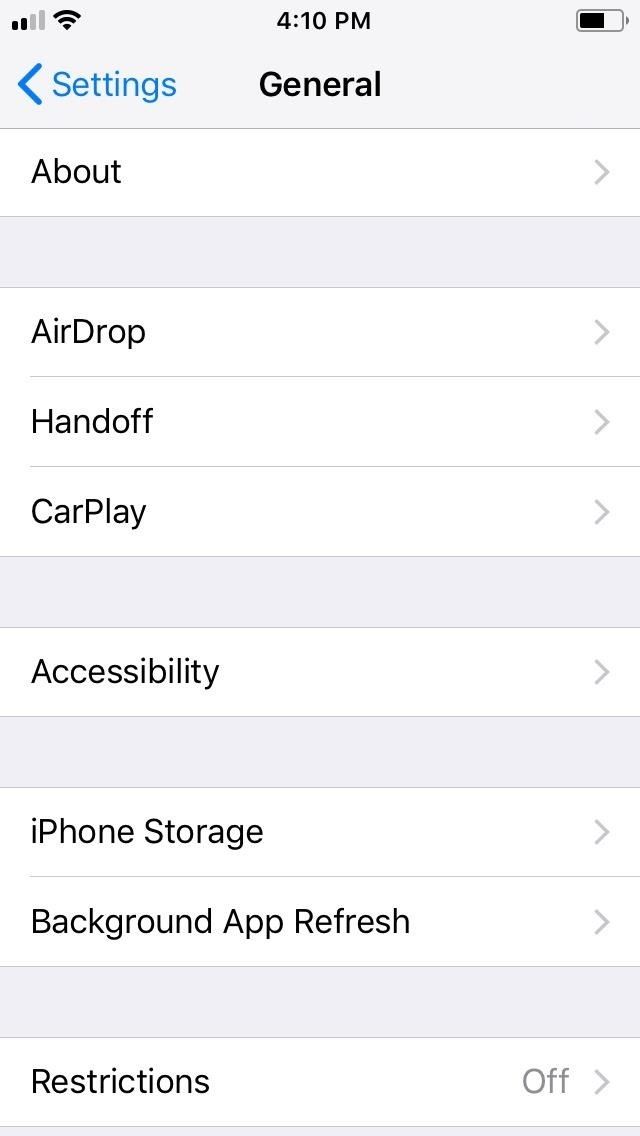
Шаг 4. Повторно включите обновления OTA
К сожалению, включение обновлений программного обеспечения iOS на вашем iPhone не так просто, как первый метод, который требует только удаления бета-профиля. Хотя вы можете удалить Mikoto, чтобы получить возможность получать уведомления об обновлениях, дальнейшее обновление OTA может быть рискованным на взломанном устройстве и привести к мягкому кирпичу.
Тем не менее, вам придется разблокировать iPhone, если вы хотите безопасно обновить прошивку iOS до последней версии — по беспроводной сети или через iTunes. Это можно сделать различными способами: от установки твика из Cydia для выполнения задачи до перехода в режим DFU и восстановления вашего iPhone через iTunes на вашем компьютере. Обязательно перейдите по ссылке ниже для более подробного руководства по разблокировке iPhone.
Разлочить свой iPhone Восстановить его до заводских настроек
Оцените статью!


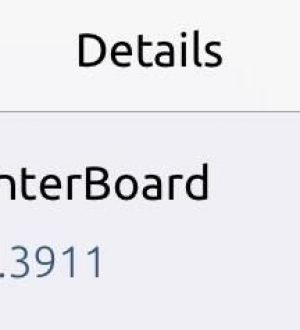
Отправляя сообщение, Вы разрешаете сбор и обработку персональных данных. Политика конфиденциальности.